- Tác giả Abigail Brown [email protected].
- Public 2023-12-17 07:05.
- Sửa đổi lần cuối 2025-01-24 12:29.
Microsoft cung cấp Windows 10 với hai phiên bản: Home và Professional. Thật dễ hiểu ở cấp độ khái niệm điều này có nghĩa là gì. Pro dành cho mọi người sử dụng tại nơi làm việc và Home dành cho máy cá nhân. Nhưng sự khác biệt thực sự là gì? Hãy cùng xem xét Windows 10 Home so với Windows 10 Pro.
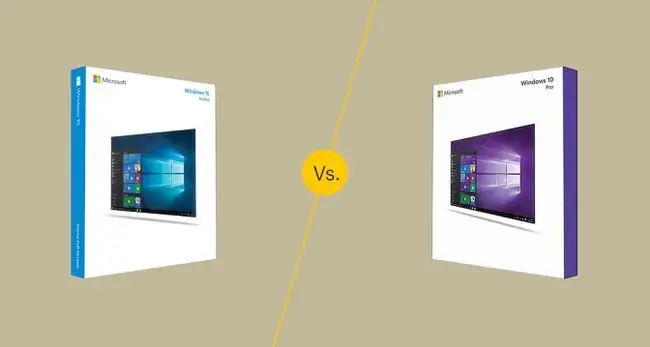
Kết quả tổng thể
- $ 139 để mua.
- Thêm $ 99 để nâng cấp lên Pro.
- Windows Store để sử dụng tại nhà.
- Có thể tham gia nhóm làm việc.
- $ 199,99 để mua.
- Windows Store for Business.
- Các tính năng bảo mật bổ sung.
- Công cụ quản trị và doanh nghiệp.
- Có thể tham gia Miền Azure Active Directory.
Biết được nhu cầu của bạn đối với hệ điều hành sẽ giúp bạn đưa ra quyết định giữa Windows 10 Home và Windows 10 Pro. Nếu bạn là người dùng gia đình, Windows 10 Home sẽ đáp ứng nhu cầu sử dụng máy tính của bạn. Nếu bạn cần các tính năng phức tạp, chẳng hạn như miền mạng hoặc khả năng quản lý các chính sách nhóm trên một số máy tính (chẳng hạn như văn phòng nhỏ), Windows 10 Pro có các tính năng nâng cao này để giúp quản lý dễ dàng và tập trung.
Nếu nhu cầu kết nối mạng của bạn ít phức tạp hơn hoặc bạn có một máy tính duy nhất, Windows 10 Home sẽ đủ dùng cho một hệ điều hành. Nếu bạn tiết kiệm, giá thấp hơn sẽ hữu ích. Nếu sau đó bạn phát hiện ra rằng bạn cần thêm các tính năng nâng cao, Microsoft sẽ tính phí 99 đô la để nâng cấp thay vì mua giấy phép mới.
Tính năng: Windows 10 Pro có nhiều tính năng hơn
- Hỗ trợ máy tính từ xa yêu cầu ứng dụng của bên thứ ba.
- Yêu cầu ứng dụng của bên thứ ba cho màn hình ảo.
- Windows Store để sử dụng tại nhà.
- Cập nhật được thực hiện thông qua Windows Update.
- Máy tính để bàn từ xa.
- Máy khách Hyper-V.
- Quản lý chính sách nhóm.
- Chuyển vùng trạng thái doanh nghiệp với Azure Active Directory.
- Quyền truy cập được chỉ định.
- Cung cấp động lực.
- Windows Update cho Doanh nghiệp.
- Cấu hình PC dùng chung.
Điểm mấu chốt là Windows 10 Pro cung cấp nhiều hơn phiên bản Windows Home, đó là lý do tại sao nó đắt hơn. Không có gì Windows 10 Home có thể làm được mà Pro không thể làm được. Các hệ điều hành này phần lớn giống nhau.
Sự khác biệt dựa trên việc giấy phép bạn kích hoạt là dành cho Home hay Pro. Bạn có thể đã làm điều này trước đây, khi cài đặt Windows hoặc thiết lập PC mới lần đầu tiên. Trong quá trình thiết lập, bạn sẽ đạt được một điểm mà bạn nhập ID sản phẩm gồm 25 ký tự (khóa cấp phép).
Dựa trên chìa khóa đó, Windows tạo ra một tập hợp các tính năng có sẵn trong Hệ điều hành. Các tính năng mà người dùng trung bình cần đều có trong Trang chủ. Pro cung cấp nhiều tính năng hơn, nhưng điều này đề cập đến các chức năng tích hợp sẵn của Windows và nhiều chức năng trong số này là công cụ chỉ được sử dụng bởi quản trị viên hệ thống.
Câu hỏi đặt ra là những tính năng bổ sung này trong phiên bản Pro là gì và bạn có cần những tính năng này không?
Bảo mật: Windows 10 Pro có các tính năng bảo mật bổ sung
- Yêu cầu mua ứng dụng của bên thứ ba để mã hóa.
- Chống vi-rút của Bộ bảo vệ Windows.
- Windows Xin chào.
- Mã hóa tích hợp (BitLocker) và quản lý.
- Chống vi-rút của Bộ bảo vệ Windows.
- Windows Xin chào.
- Bảo vệ Thông tin Windows.
Ngoài các tính năng quản lý tài khoản người dùng, Windows 10 Pro bao gồm Bitlocker, một tiện ích mã hóa của Microsoft. Nó có thể bảo mật đĩa bằng HĐH (ví dụ: ổ C:) hoặc phương tiện di động như ổ USB.
Mặc dù có sẵn các công cụ mã hóa đĩa khác, Bitlocker tích hợp với cơ sở hạ tầng của công ty bạn, nghĩa là quản trị viên của bạn có thể bảo mật máy của bạn mà bạn không phải lo lắng về điều đó.
Tính năng cơ bản: Windows 10 Home không có Windows cơ bản
- Yêu cầu ứng dụng của bên thứ ba cho màn hình ảo.
- Hỗ trợ máy tính từ xa yêu cầu ứng dụng của bên thứ ba.
- Tham gia miền.
- Tham gia miền Azure Active Directory.
- Máy tính Từ xa với quản lý trung tâm.
- Máy khách Hyper-V.
Các nguyên tắc cơ bản của Windows bao gồm một số tính năng đã có trong Windows một thời gian, quay trở lại thời điểm ban đầu nó được tách thành các phiên bản Pro và Home.
Các ví dụ dưới đây về những điều này đã được bổ sung để trở thành các bản nâng cấp phiên bản Pro hoặc các tính năng mà Người dùng gia đình không thể sử dụng cho đến khi họ nâng cấp lên Pro.
- Tham gia Miền: Miền Windows là một trong những khối xây dựng cơ bản của mạng doanh nghiệp và kiểm soát quyền truy cập vào các tài nguyên mạng như ổ đĩa tệp và máy in.
- Tham gia miền Azure Active Directory, với Đăng nhập một lần vào các ứng dụng được lưu trữ trên nền tảng đám mây: Việc ghi nhớ thông tin đăng nhập của bạn để truy cập các ứng dụng doanh nghiệp có thể là gánh nặng cho bạn và việc duy trì các tài khoản đó là khó khăn cho các nhà quản trị. Đăng nhập một lần là một cách để duy trì một tên người dùng và mật khẩu và sử dụng nó để xác thực ở mọi nơi bạn cần. Microsoft cung cấp dịch vụ Active Directory (chạy từ đám mây Azure) để cho phép các tổ chức sử dụng Windows 10 Pro tận dụng lợi thế này.
- Remote Desktop: Điều khiển từ xa máy tính tại nhà của bạn là một ví dụ về tính năng mà hầu như bất kỳ người dùng nào cũng muốn có. Tuy nhiên, chức năng Windows Remote Desktop được tích hợp sẵn chỉ dành cho người dùng Windows Pro.
- Client Hyper-V: Người dùng phải có Windows Pro để sử dụng giải pháp máy ảo Hyper-V của Microsoft. Mặc dù đây là một chức năng được tích hợp sẵn, nhưng bạn có thể sao chép với các chương trình khác. Ví dụ: sử dụng Oracle VirtualBox để chạy Ubuntu trên Windows.
Tính năng Quản lý: Windows 10 Pro có Tính năng Quản lý và Triển khai
-
Cập nhật Windows xảy ra thông qua Windows Update.
- Quản lý chính sách nhóm.
- Chuyển vùng trạng thái doanh nghiệp với Azure Active Directory.
- Windows Store for Business.
- Quyền truy cập được chỉ định.
- Cung cấp động lực.
- Cấu hình PC dùng chung.
- Windows Update cho Doanh nghiệp.
Một số ưu điểm của Windows 10 Pro sẽ không quan trọng đối với người đam mê máy tính cá nhân. Tuy nhiên, bạn nên biết một số chức năng tập trung vào doanh nghiệp mà bạn phải trả nếu nâng cấp lên Pro:
- Chính sách Nhóm: Chính sách Nhóm cho phép quản trị viên giới hạn những gì người dùng có thể làm bằng cách sử dụng một tập hợp các vai trò tập trung. Điều này bao gồm các yếu tố bảo mật như độ phức tạp của mật khẩu và liệu người dùng có thể truy cập tài nguyên mạng hoặc cài đặt ứng dụng hay không.
- Chuyển vùng trạng thái doanh nghiệp với Azure Active Directory: Điều này cho phép người dùng đồng bộ hóa các cài đặt quan trọng và thông tin ứng dụng trên các thiết bị thông qua đám mây Microsoft Azure. Điều này không bao gồm tài liệu và tệp, mà là cách máy được định cấu hình.
- Windows Store for Business: Đây giống như Windows Store dành cho người tiêu dùng, ngoại trừ cửa hàng này cho phép người dùng doanh nghiệp mua ứng dụng với số lượng lớn. Họ cũng có thể quản lý các giao dịch mua hoặc đăng ký đó cho tất cả người dùng trong tổ chức.
- Quyền truy cập được Chỉ định: Quyền Truy cập được Chỉ định cho phép quản trị viên tạo kiosk từ PC, nghĩa là người dùng chỉ có thể truy cập một ứng dụng duy nhất, thường là trình duyệt web.
- Cung cấp động: Trước đây, việc chuẩn bị sẵn sàng một chiếc PC mới để sử dụng trong một tổ chức là một công việc lớn. Cần có quản trị viên để bật và tắt các tính năng, thiết lập người dùng và thiết bị trên miền công ty và cài đặt ứng dụng. Cấp phép động cho phép quản trị viên tạo hồ sơ trên ổ USB. Khi khởi động một máy mới, quản trị viên sẽ chèn ổ đĩa và PC tự động cấu hình với bất kỳ điều gì quản trị viên mong muốn.
- Windows Update for Business: Đây cũng là một bản sao dành cho doanh nghiệp đối với Windows Update. Nó cho phép quản trị viên kiểm soát các bản cập nhật, chẳng hạn như thời điểm và cách thức cập nhật PC.
- Cấu hình Máy tính Dùng chung: Chế độ phù hợp để thiết lập nhiều cá nhân trên một PC, chẳng hạn như dành cho nhân viên tạm thời.
- Làm bài kiểm tra: Giống như thiết lập Máy tính dùng chung và Quyền truy cập được chỉ định đã đề cập ở trên, Làm bài kiểm tra tập trung vào thị trường giáo dục và cho phép người dùng đăng nhập để làm bài kiểm tra.
Phán quyết cuối cùng: Chọn phiên bản cho nhu cầu của bạn
Bạn sẽ cần chọn giữa Home và Pro khi mua máy tính hoặc khi mua bản sao Windows tại cửa hàng hoặc trực tuyến. Hãy dành một chút thời gian để suy nghĩ trước khi bạn mua hàng, vì hai lý do:
- Giá: Nếu mua Trang chủ, bạn sẽ phải trả 139 đô la nếu mua từ Microsoft. Pro là $ 199. Tuy nhiên, nếu bạn muốn nâng cấp Home lên Pro sau này, thì 99 đô la sẽ khiến tổng chi phí của bạn là 238 đô la. Về lâu dài, việc nâng cấp sẽ đắt hơn.
- Nâng cấp từ Home lên Pro: Mặt khác, nâng cấp từ Home lên Pro rất đơn giản. Khi bạn nâng cấp, giấy phép Pro sẽ thay thế giấy phép Home.
Nếu bạn mua Windows 10 Pro, nhưng sau đó nhận ra rằng bạn chỉ cần Windows 10 Home, hãy mua bản quyền cho Home và kích hoạt nó trên máy bằng Pro. Điều này sẽ để lại cho bạn một giấy phép Pro chưa sử dụng.
Nếu một lúc nào đó bạn định sử dụng máy cho mục đích công việc hoặc nếu bạn không lo lắng về chi phí, hãy sử dụng Windows 10 Pro. Tuy nhiên, nếu bạn không tin rằng mình cần các tính năng doanh nghiệp của Pro, thì tốt nhất bạn nên tải Windows 10 Home.






